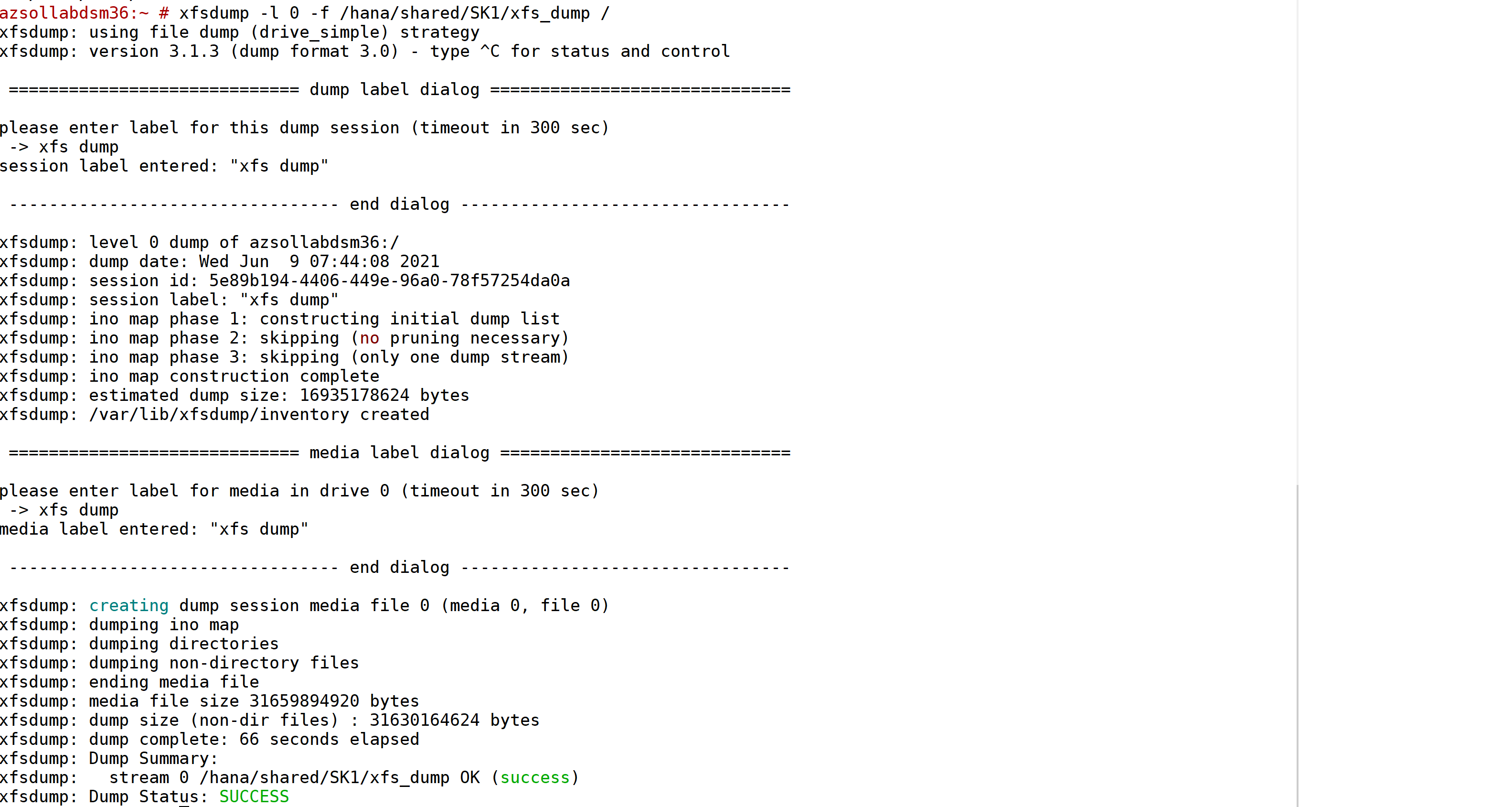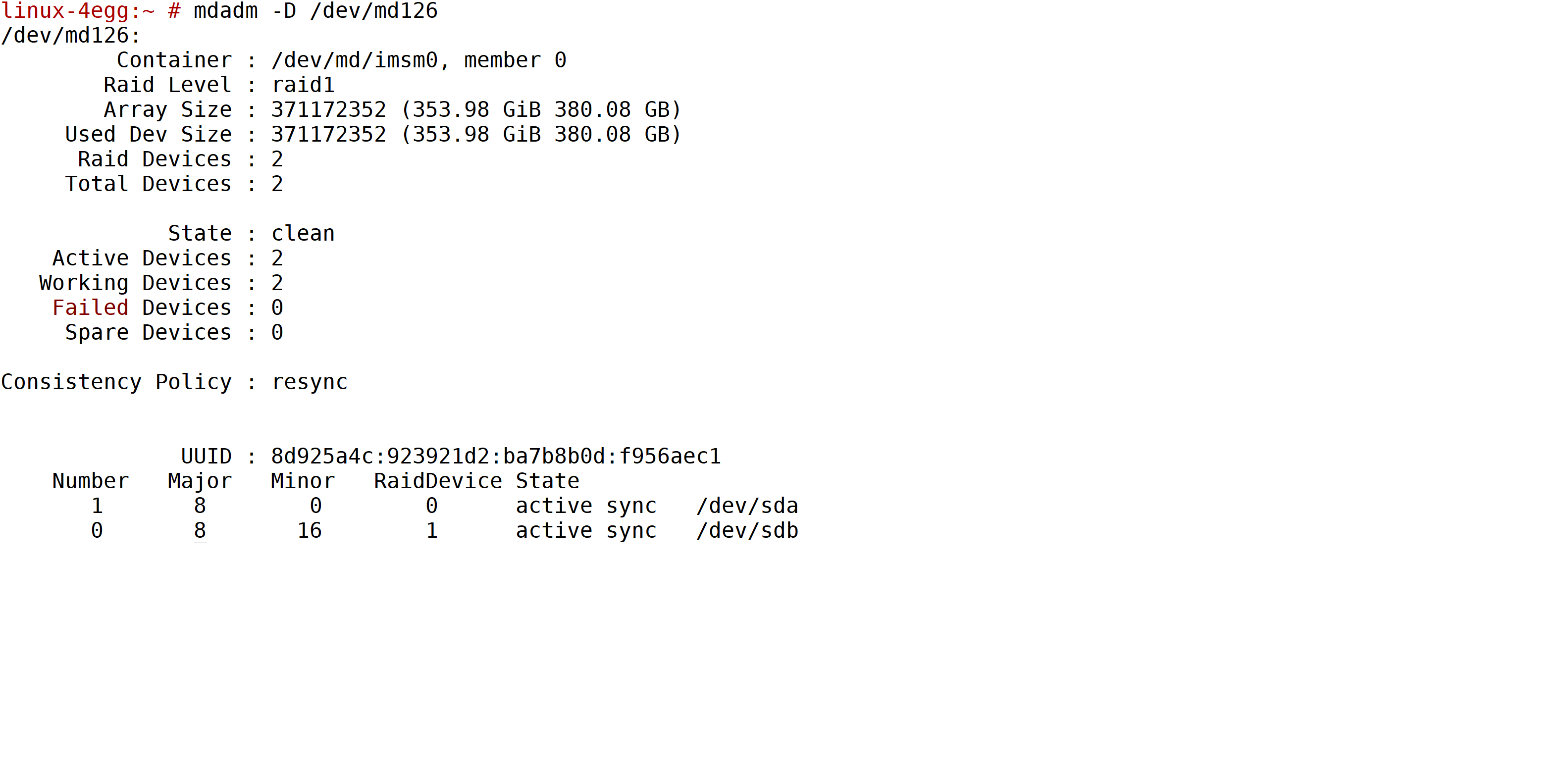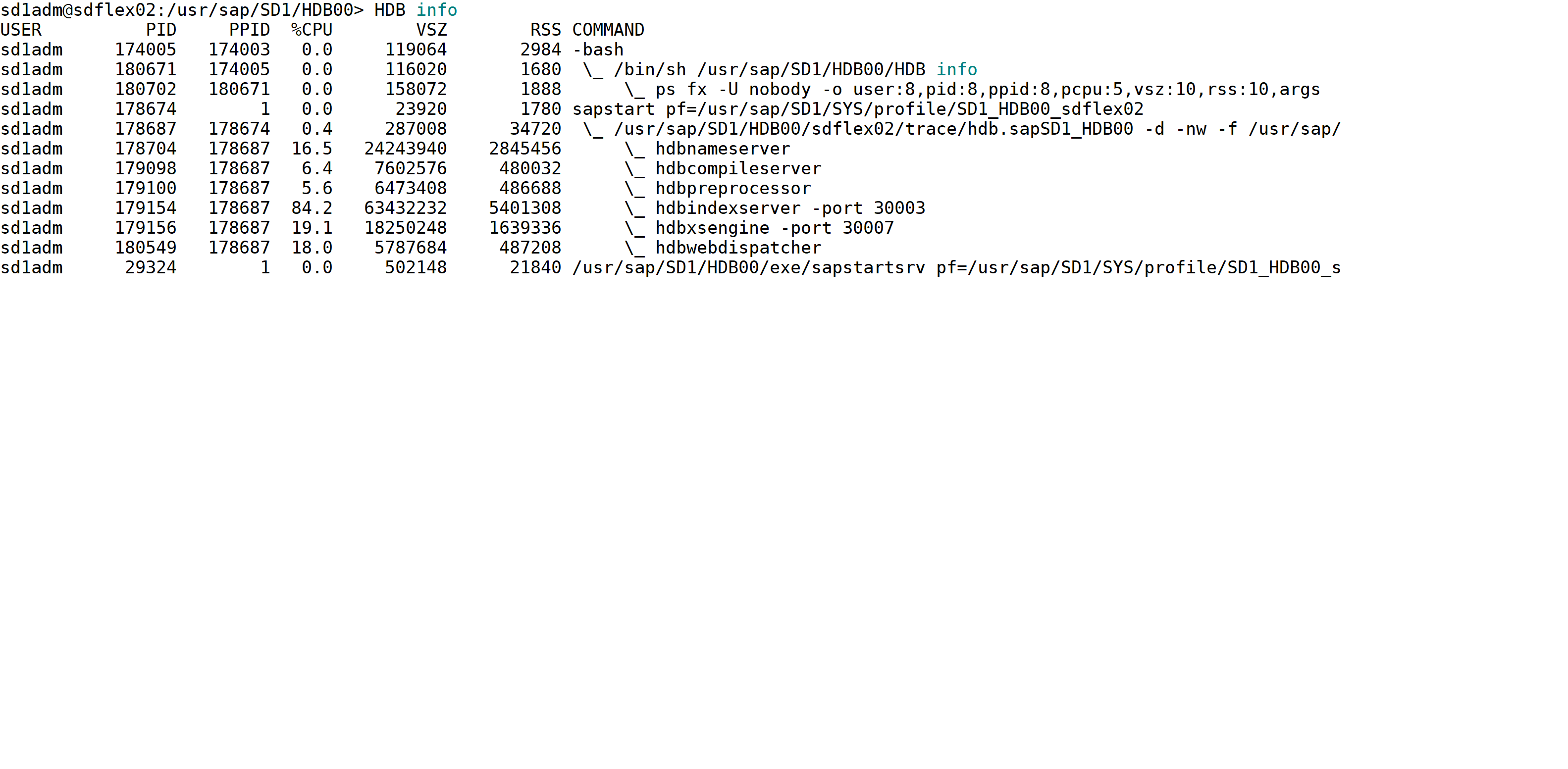修訂版 3 戳記的類型 II SKU 的 OS 備份和還原
本文件說明針對修訂版 3 HANA 大型執行個體的類型 II SKU 執行作業系統檔案等級備份和還原的步驟。
重要
本文不適用於修訂版 4 HANA 大型執行個體戳記中的類型 II SKU 部署。 類型 II HANA 大型執行個體單位 (部署在修訂版 4 HANA 大型執行個體戳記中) 的開機 LUN,可以使用儲存體快照來備份,因為修訂版 3 戳記中的類型 I SKU 已使用此方式
注意
- OS 備份指令碼會使用 xfsdump 公用程式。
- 本文件支援完整的根檔案系統備份,且沒有增量備份。
- 確定在建立備份時,不會將檔案寫入相同的系統。 否則,在備份期間寫入的檔案可能不會包含在備份中。
- ReaR 備份已被取代為修訂版 3 HANA 大型執行個體的類型 II SKU。
- 我們已針對多個 OS 損毀案例測試此程序。 不過,由於身為客戶的您需完全負責作業系統,因此建議您先徹底測試,再針對您的案例使用這份文件。
- 我們已在 SLES OS 上測試此程序。
- 不支援主要版本升級,例如從 SLES 12.x 至 SLES 15x。
- 若要使用此程序完成 OS 還原,您需要 Microsoft 協助,因為復原需要主控台存取權。 請向 Microsoft 建立支援票證以協助復原。
如何進行手動備份?
若要執行手動備份:
安裝備份工具。
zypper in xfsdump建立完整備份。
xfsdump -l 0 -f /data1/xfs_dump /下列畫面顯示顯示範例手動備份:
重要:在 data1 分割區也損毀的情況下,請也將備份複本儲存在 NFS 磁碟區中。
cp /data1/xfs_dump /osbackup/若要從傾印中排除常規目錄和檔案,請使用 chattr 標記檔案。
- chattr -R +d 目錄
- chattr +d 檔案
- 使用 “-e” 選項執行 xfsdump
- 請注意,您無法排除 nfs 檔案系統 [ntfs]
如何還原備份?
注意
- 此步驟需要 Microsoft 營運小組的參與。
- 若要使用此程序完成 OS 還原,您需要 Microsoft 協助,因為復原需要主控台存取權。 請向 Microsoft 建立支援票證以協助復原。
- 我們將還原完整的檔案系統:
在系統上掛接 OS iso。
進入修復模式。
在讀取/寫入模式中掛接 data1 (或 nfs 磁碟區,無論是否已儲存傾印) 分割區。
mount -o rw /dev/md126p4 /mnt1以讀取/寫入模式掛接根目錄。
mount -o rw /dev/md126p2 /mnt2還原檔案系統。
xfsrestore -f /mnt1/xfs_dump /mnt2重新啟動系統。
reboot
如果後續有任何檢查失敗,請洽詢 OS 廠商和 Microsoft 以取得主控台存取權。